Met deze online tools maak jij heel gemakkelijk een takenlijstje
Er zijn vele (gratis) online tools beschikbaar die je helpen bij het creëren van overzicht en het maken van een takenlijstje. Met deze 4 handige tools vergeet jij dus niets meer. Afvinken maar!
Google Keep
Google Keep is een digitaal notitie- en kladblok. Het kan alleen met een Google-account gebruikt worden. Deze tool kent 5 verschillende soorten notities, te weten:
- Tekstnotities: dit zijn de ‘standaardnotities’
- Lijsten: Hiermee kan je een takenlijstje maken met selectievakjes om te kunnen (af)vinken
- Audio-opnames: Hiermee kan je tekst inspreken welke je later kan transcriberen (werkt overigens alleen onder de mobiele versies van Keep (Android en IOS).
- Fotonotities: in deze notitie kan je een foto maken.
- Tekennotities
Aan alle notities kan je een herinnering toevoegen: zowel op tijdstip als op locatie. Erg handig voor onderweg. Daarnaast kan je aan elke notitie ook nog een kleur gegeven worden om bijvoorbeeld prioriteiten in je takenlijstje aan te geven. Het voordeel van Keep is dat alle notities direct beschikbaar zijn op al je apparaten.
Een takenlijstje maken met Microsoft To-Do
To Do is te gebruiken als je een (gratis) Microsoft account hebt. Zo kan je verschillende lijsten maken voor al je taken of projecten. De takenlijstjes zijn vervolgens op meerdere devices (computer, telefoon, laptop) te zien. Er zijn ook nog allerlei andere slimme mogelijkheden, zoals bijvoorbeeld een e-mail omzetten naar een taak. Uiteraard kan dit alleen als je dan ook met Outlook werkt. In het blog “Takenlijsjes maken met Microsoft To-Do” legt Joyce Dunnewold je stapsgewijs uit hoe het programma werkt.
Zapier
Met Zapier kan je verschillende online systemen met elkaar koppelen (zoals bijvoorbeeld Google, Slack, WordPress, Asana, Hubspot, Trello en nog heel veel andere!). De tool werkt door middel van “Zaps”. Elke Zap bestaat uit een trigger en een action. Dit moet je eenmalig instellen, daarna gaat het steeds automatisch. Een trigger is dan een specifieke gebeurtenis om een “Zap” in gang te zetten. Een voorbeeld: iemand schrijft zich in voor jouw online training. Een action is dan hetgeen de zap zal uitvoeren als reactie op die trigger. Zie het zo -> de persoon die zich heeft ingeschreven voor jouw online training wordt direct toegevoegd aan jouw online nieuwsbrief. Er is een gratis variant en een betaalde variant.
De Chrome extensie: momentum
Deze extensie (kan gratis gedownload worden via de Chrome webstore) is een leuke toevoeging voor Chrome gebruikers. Als je de extensie installeert, dan krijg je elke dag een andere foto te zien als je Chrome opent. Elke dag geef je jezelf dan bijvoorbeeld een doel én een takenlijstje. Deze wordt dan zichtbaar in steeds een nieuwe foto. Dus als je aan het werk bent en je tussendoor even je Social Media gaat checken, dan zie je jouw dag-doel en takenlijstje in beeld staan… Nu weet je weer wat je ook alweer moest doen…;-).
Leestip: In het artikel “3 Chrome-extensies die je echt moet gaan gebruiken” kan je stapsgewijs zien hoe momentum werkt.

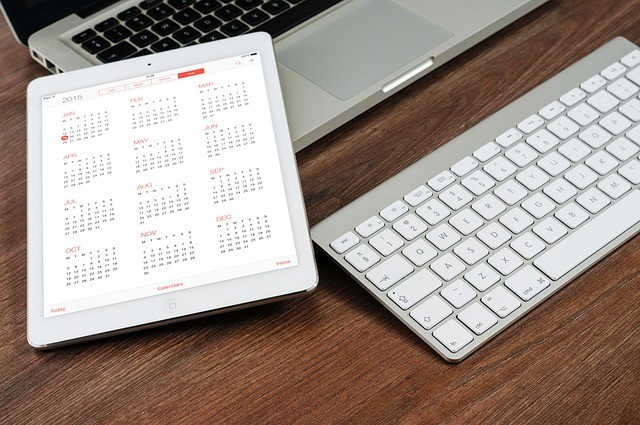
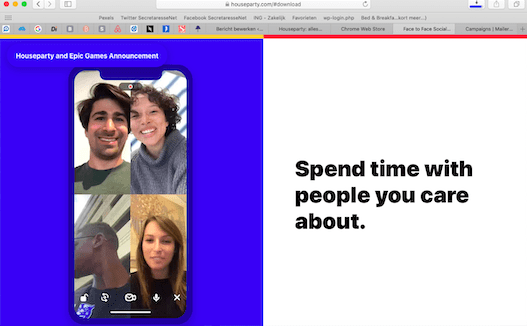






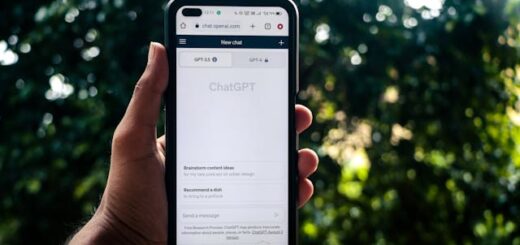









Volg ons